Как изменить организатора/владельца встречи в Outlook?
Предположим, ваш коллега ранее отправил вам приглашение на встречу в Outlook. Но теперь он/она больше не отвечает за эту встречу, и вам поручено взять её под контроль. Следовательно, вы хотите изменить организатора встречи на себя. Но как это сделать? Кажется, что это невозможно! Однако в этой статье будет представлена альтернативная возможность изменить организатора или владельца встречи в Outlook.
Изменение организатора/владельца встречи в Outlook
Изменение организатора/владельца встречи в Outlook
На самом деле, Outlook не поддерживает изменение организатора или владельца встречи, кроме создания новой. Но следующий обходной путь упростит процесс повторного создания встречи в Outlook.
1. В Календаре представлении выберите встречу, организатора которой вы хотите изменить, чтобы активировать Инструменты календаря, а затем нажмите Встреча > Ответить с > Ответить всем. Смотрите скриншот:

2. Теперь окно ответа на встречу открыто. Пожалуйста, одновременно нажмите клавиши Ctrl + S, чтобы сохранить его, а затем закройте окно.
3. Переключитесь в Почту представление, (1) щёлкните, чтобы открыть папку Черновики на панели навигации, (2) щёлкните, чтобы выбрать новый черновик ответа на встречу в списке писем, и (3) нажмите Главная >![]() Встреча. Смотрите скриншот:
Встреча. Смотрите скриншот:
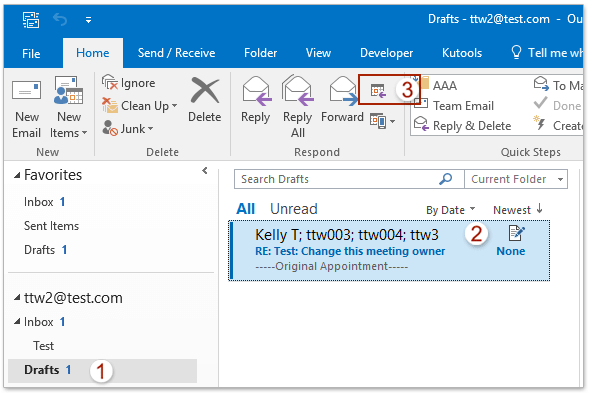
4. Теперь создана новая встреча с участниками, темой и заметкой о встрече из оригинальной встречи. Пожалуйста, введите место встречи, скорректируйте время встречи по необходимости и нажмите кнопку Отправить . Смотрите скриншот:
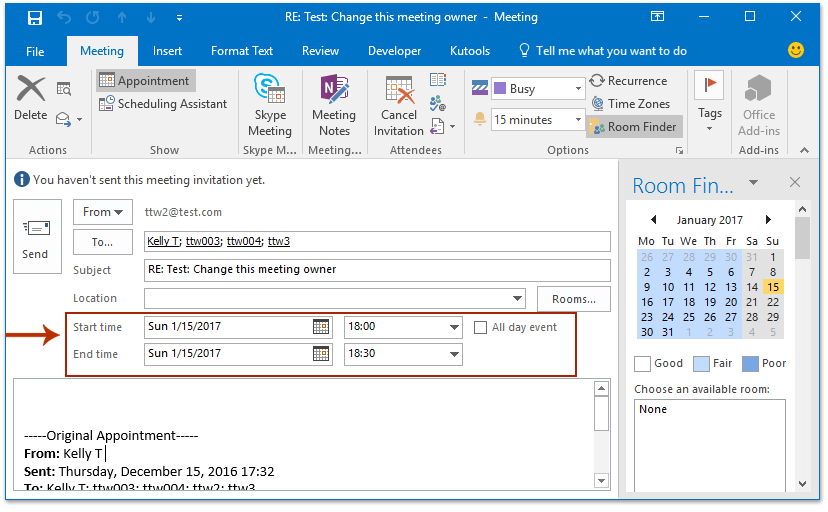
5. Новая встреча с новым владельцем была отправлена другим получателям. Вы можете попросить первоначального владельца встречи отменить исходную встречу для всех участников.
Демонстрация: изменение организатора/владельца встречи в Outlook
Узнайте больше о вкладке Kutools / Kutools Plus в этом видео – она наполнена мощными функциями, включая бесплатные инструменты ИИ! Попробуйте все функции бесплатно в течение 30 дней без каких-либо ограничений!
Быстро находите и удаляйте дубликаты писем в Outlook
С помощью Kutools для Outlook функции Дубликаты писем вы можете быстро найти и удалить их из нескольких папок почты или найти и удалить все дубликаты из выбранных элементов двумя кликами в Outlook.

Связанные статьи
Лучшие инструменты для повышения продуктивности работы с Office
Срочные новости: бесплатная версия Kutools для Outlook уже доступна!
Оцените обновленный Kutools для Outlook с более чем100 невероятными функциями! Нажмите, чтобы скачать прямо сейчас!
📧 Автоматизация Email: Автоответчик (Доступно для POP и IMAP) / Запланировать отправку писем / Авто Копия/Скрытая копия по правилам при отправке писем / Автоматическое перенаправление (Расширенное правило) / Автоматически добавить приветствие / Авторазделение Email с несколькими получателями на отдельные письма ...
📨 Управление Email: Отозвать письмо / Блокировать вредоносные письма по теме и другим критериям / Удалить дубликаты / Расширенный Поиск / Организовать папки ...
📁 Вложения Pro: Пакетное сохранение / Пакетное открепление / Пакетное сжатие / Автосохранение / Автоматическое отсоединение / Автоматическое сжатие ...
🌟 Волшебство интерфейса: 😊Больше красивых и стильных эмодзи / Напоминание при поступлении важных писем / Свернуть Outlook вместо закрытия ...
👍 Удобные функции одним кликом: Ответить всем с вложениями / Антифишинговая Email / 🕘Показать часовой пояс отправителя ...
👩🏼🤝👩🏻 Контакты и Календарь: Пакетное добавление контактов из выбранных Email / Разделить группу контактов на отдельные / Удалить напоминание о дне рождения ...
Используйте Kutools на вашем языке – поддерживаются Английский, Испанский, Немецкий, Французский, Китайский и более40 других!


🚀 Скачайте все дополнения Office одним кликом
Рекомендуем: Kutools для Office (5-в-1)
Скачайте сразу пять установщиков одним кликом — Kutools для Excel, Outlook, Word, PowerPoint и Office Tab Pro. Нажмите, чтобы скачать прямо сейчас!
- ✅ Все просто: скачайте все пять установочных пакетов одним действием.
- 🚀 Готово для любой задачи Office: Установите нужные дополнения тогда, когда они вам понадобятся.
- 🧰 Включено: Kutools для Excel / Kutools для Outlook / Kutools для Word / Office Tab Pro / Kutools для PowerPoint